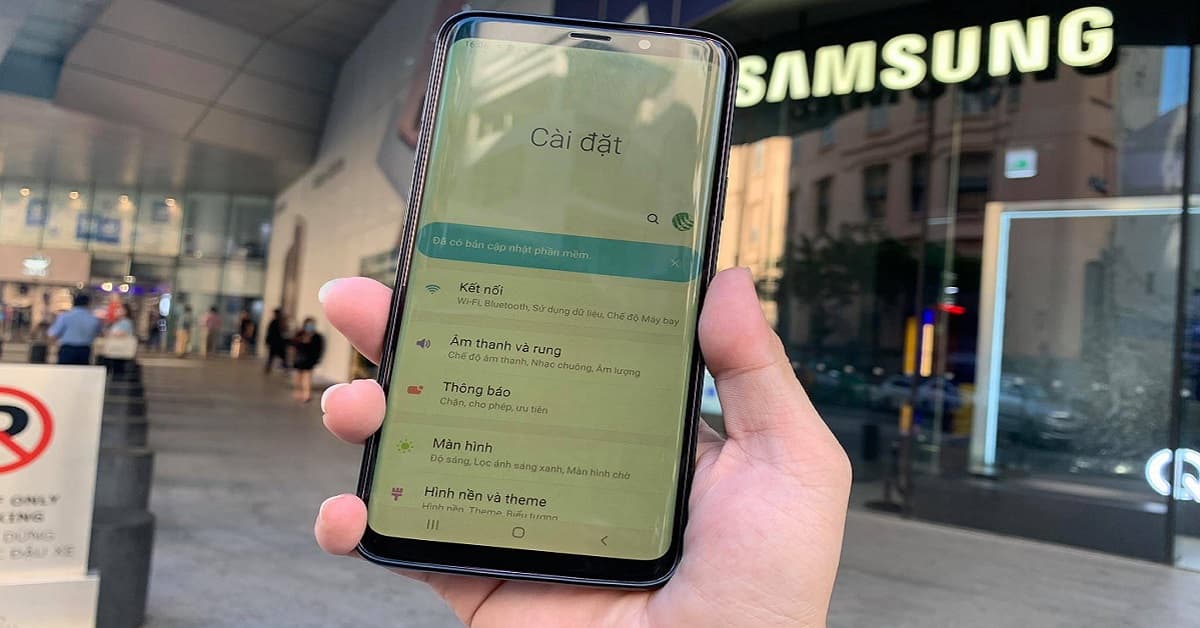Hiện nay, các dòng máy Samsung, OPPO, Xiaomi hiện đại thường được trang bị tính năng chặn màn hình. Mục đích của việc này là tạo một lớp phủ trên màn hình, sắp xếp các ứng dụng đang chạy theo thứ tự ưu tiên. Tuy nhiên, không phải người dùng nào cũng thích tính năng này. Vậy làm sao để tắt ứng dụng chặn màn hình điện thoại? Hãy theo dõi bài viết dưới đây của tuyengiaothudo.vn để biết hướng dẫn chi tiết nhé!
Tại sao tôi nên tắt ứng dụng chặn màn hình?
Trình chặn màn hình là các ứng dụng hoặc phần mềm tạo lớp phủ trên màn hình, che hoặc hiển thị thông báo, quảng cáo hoặc giao diện của ứng dụng trên các ứng dụng khác. Để tránh những vấn đề này, bạn có thể tắt hoặc gỡ cài đặt các trình chặn màn hình không cần thiết hoặc chỉ cấp quyền cho các ứng dụng thực sự đáng tin cậy bằng cách:
Bạn đang xem: Cách tắt ứng dụng chặn màn hình trên Samsung, Xiaomi, OPPO
- Các ứng dụng chặn màn hình có thể dễ dàng truy cập hoặc ghi lại nội dung bạn đang xem, do đó có nguy cơ làm rò rỉ thông tin cá nhân hoặc dữ liệu quan trọng.
- Một số ứng dụng chặn màn hình có thể xung đột với các ứng dụng khác, làm gián đoạn hoạt động của chúng, đặc biệt là khi bạn cần cấp quyền cho ứng dụng hoặc khi cài đặt phần mềm.
- Khi bạn cố cấp quyền cho một ứng dụng (chẳng hạn như quyền truy cập vị trí hoặc máy ảnh), lớp phủ từ ứng dụng chặn màn hình có thể can thiệp vào quy trình vì hệ điều hành Android hoặc iOS sẽ chặn yêu cầu cấp quyền nếu phát hiện thấy lớp phủ.
- Các ứng dụng chặn màn hình thường chạy ngầm, tiêu tốn tài nguyên hệ thống, làm chậm tốc độ xử lý của điện thoại và ảnh hưởng đến trải nghiệm của người dùng.

Cách tắt ứng dụng chặn màn hình trên điện thoại của bạn
Tính năng chặn màn hình trên các thiết bị Android 6.0 trở lên là một phần quan trọng để đảm bảo đa nhiệm mượt mà. Nó cho phép một ứng dụng hiển thị thông tin lên trên ứng dụng khác mà không gây xung đột. Các nhà sản xuất điện thoại có thể đặt tên cho tính năng này khác nhau, nhưng chức năng cốt lõi thì giống nhau.
- Samsung: Gọi là “Hiển thị trên cùng”. Tính năng này cho phép các ứng dụng hiển thị nội dung (như cửa sổ nổi hoặc thông báo) ở trên các ứng dụng khác.
- Xiaomi: Với tên gọi là tính năng “Hiển thị cửa sổ pop-up”, tính năng này cho phép ứng dụng hiển thị một cửa sổ nhỏ nổi, giúp người dùng tương tác nhanh mà không cần phải thoát khỏi ứng dụng đang sử dụng.
- OPPO: Sử dụng tên “Cho phép cửa sổ nổi”, một dạng cửa sổ nổi xuất hiện trên các ứng dụng khác mà người dùng có thể trực tiếp thao tác hoặc dễ dàng đóng lại.
Tính năng này hữu ích trong nhiều trường hợp như: trình quản lý thông báo, ứng dụng nhắn tin hiển thị bong bóng trò chuyện hoặc các công cụ tiện ích khác. Tuy nhiên, nếu bị các ứng dụng không đáng tin cậy lạm dụng, nó có thể trở thành nguyên nhân gây ra quảng cáo không mong muốn hoặc làm gián đoạn trải nghiệm của người dùng.
Dưới đây là hướng dẫn chi tiết cách tắt ứng dụng chặn màn hình trên điện thoại Samsung, Xiaomi, OPPO để bạn dễ hiểu:
Điện thoại Samsung
Chặn màn hình, còn được gọi là App on Top trên điện thoại Samsung, có thể khiến các ứng dụng khác bị khóa, ngăn chúng chạy nếu quá nhiều ứng dụng có mức độ ưu tiên cao. Sau đây là các bước để tắt chặn màn hình:
Bước 1: Mở ứng dụng Cài đặt trên điện thoại Samsung của bạn. Trong Cài đặt, cuộn xuống và chọn Ứng dụng. Sau đó, chạm vào biểu tượng ba chấm ở góc trên bên phải màn hình.

Bước 2: Trong menu ba chấm, chọn Quyền truy cập đặc biệt -> tìm và chọn mục xuất hiện ở trên cùng.

Bước 3: Bạn sẽ thấy danh sách các ứng dụng có quyền xuất hiện ở trên cùng. Tại đây, bạn có thể nhấp vào Tắt quyền này cho các ứng dụng mà bạn không muốn sử dụng tính năng chặn màn hình.

Lưu ý, Tắt quyền “Xuất hiện trên cùng” có thể ngăn ứng dụng chồng lên các ứng dụng khác, giúp bạn dễ dàng truy cập và sử dụng các ứng dụng bị khóa. Tắt quyền này đối với các ứng dụng bạn không cần để tránh ảnh hưởng đến trải nghiệm điện thoại của bạn.
Điện thoại Xiaomi
Xem thêm : Sạc không dây là gì? Cách sạc không dây Samsung an toàn và hiệu quả
Trên điện thoại Xiaomi, tính năng chặn màn hình còn được gọi là “Hiển thị cửa sổ bật lên”. Để vô hiệu hóa các ứng dụng chặn màn hình trên điện thoại Xiaomi và tránh các ứng dụng bị chặn, bạn có thể làm theo các bước sau:
Bước 1: Mở ứng dụng Cài đặt trên điện thoại Xiaomi của bạn -> trong phần cài đặt, chọn mục ứng dụng. Tiếp theo, chọn Quyền truy cập rồi chạm vào Quyền khác.

Bước 2: Tìm và chọn Hiển thị cửa sổ bật lên khi chạy ở chế độ nền.
Bước 3: Click vào biểu tượng ba chấm nằm ở góc trên cùng màn hình -> chọn chặn tất cả để dừng quyền hiển thị cửa sổ pop-up cho tất cả các ứng dụng.

Bước 4: Nhấp vào OK để lưu thay đổi.
Lưu ý rằng việc chặn quyền bật lên sẽ cho phép bạn truy cập vào các ứng dụng của mình mà không bị làm phiền bởi các cửa sổ bật lên hoặc lớp phủ từ các ứng dụng khác. Bạn cũng có thể bật lại quyền này cho các ứng dụng cụ thể nếu cần bằng cách làm theo các bước trên và chọn lại các ứng dụng cụ thể trong danh sách.
Điện thoại OPPO
Trên điện thoại OPPO, tính năng chặn màn hình được gọi là “Cho phép cửa sổ nổi”. Để tắt ứng dụng chặn màn hình, tránh chặn ứng dụng, bạn có thể làm theo các bước sau:
Bước 1: Mở ứng dụng Cài đặt trên điện thoại OPPO -> chọn cài đặt -> chọn quản lý ứng dụng.

Bước 2: Chọn ứng dụng mà bạn muốn tắt tính năng cửa sổ nổi. Trong trang cài đặt của ứng dụng, tìm và chạm vào Cho phép cửa sổ nổi -> chuyển tác vụ hoặc chạm vào Tắt tính năng này.

Khi bạn tắt Cho phép cửa sổ nổi, ứng dụng đó sẽ không thể hiển thị cửa sổ bật lên hoặc lớp phủ lên các ứng dụng khác, giúp sử dụng các ứng dụng bị chặn dễ dàng hơn. Bạn có thể quay lại và bật lại tính năng này cho các ứng dụng nếu cần.
Cấp quyền cho ứng dụng chặn các ứng dụng khác
Xem thêm : Cách cập nhập iOS trên iPhone lên phiên bản mới nhất đơn giản
Khi một ứng dụng bị một ứng dụng khác chặn, điều này có thể ảnh hưởng đến khả năng sử dụng của ứng dụng đó. Để tắt ứng dụng chặn màn hình và cấp quyền cho ứng dụng bạn muốn sử dụng, hãy làm theo các bước sau:
Bước 1: Mở ứng dụng Cài đặt trên điện thoại -> Tìm và chọn Quản lý ứng dụng (hoặc Ứng dụng, tùy theo phiên bản hệ điều hành). Trong mục Quản lý ứng dụng -> chọn Quyền hoặc Quyền truy cập.

Bước 2: Chọn ứng dụng mà bạn muốn tắt chức năng chặn màn hình.

Bước 3: Trong trang cài đặt của ứng dụng đó, tìm và chạm vào Cho phép cửa sổ nổi, Hiển thị trên cùng hoặc tương tự (tùy thuộc vào loại ứng dụng và hệ điều hành). Bật hoặc chạm vào Tắt hoặc Không cho phép để ngăn ứng dụng chặn màn hình của bạn.
Tắt chặn màn hình cho phép ứng dụng bạn chọn hoạt động mà không bị can thiệp từ các ứng dụng khác. Đảm bảo bạn chỉ cấp quyền cho các ứng dụng bạn tin tưởng để tránh rủi ro về bảo mật hoặc hiệu suất. Nếu bạn gặp sự cố với các ứng dụng bảo mật, tiết kiệm pin, tối ưu hóa hoặc quản lý thiết bị, hãy kiểm tra cài đặt của chúng để đảm bảo chúng không ảnh hưởng tiêu cực đến các ứng dụng khác.
Trả lời câu hỏi
Trên đây chúng tôi đã hướng dẫn các bạn cách tắt ứng dụng chặn màn hình trên từng dòng điện thoại Samsung, Xiaomi, OPPO để các bạn tham khảo. Tiếp theo, chúng tôi tiếp tục tổng hợp những câu hỏi thường gặp nhất và giải đáp chi tiết.
Nguyên nhân nào khiến ứng dụng chặn màn hình?
Ứng dụng chặn màn hình trên điện thoại Samsung, OPPO, Xiaomi xuất hiện do một số ứng dụng chứa phần mềm quảng cáo hoặc phần mềm độc hại có thể tự động hiển thị quảng cáo hoặc cửa sổ bật lên khi bạn mở hoặc sử dụng điện thoại. Các ứng dụng này có thể được tự động cài đặt hoặc tải xuống thông qua các nguồn không chính thức, khiến người dùng gặp phải tình trạng chặn màn hình hoặc quảng cáo không mong muốn.

Hoặc một số ứng dụng cung cấp tiện ích như tăng tốc hiệu suất, quản lý RAM, dọn rác, v.v. cũng có thể chặn màn hình để thông báo hoặc hiển thị tiện ích của chúng. Trong một số trường hợp, các ứng dụng không tương thích hoặc xung đột với hệ điều hành có thể khiến điện thoại bị lỗi hiển thị, bao gồm cả việc màn hình bị chặn đột ngột. Để khắc phục tình trạng này, vui lòng làm theo hướng dẫn của chúng tôi ở trên.
Khi nào tôi nên bật tính năng chặn màn hình ứng dụng?
Việc bật tính năng chặn màn hình (hay còn gọi là “màn hình trên cùng” trên Samsung, “màn hình cửa sổ pop-up” trên Xiaomi, “cửa sổ nổi” trên OPPO) nên được thực hiện trong những tình huống phù hợp để tận dụng được những tiện ích mà tính năng này mang lại. Sau đây là một số tình huống mà bạn nên bật tính năng này:
- Các ứng dụng như Facebook Messenger sử dụng bong bóng trò chuyện để giúp người dùng trả lời tin nhắn mà không cần rời khỏi ứng dụng đang sử dụng. Nếu bạn đóng ứng dụng chặn màn hình, cửa sổ trò chuyện nổi sẽ không hoạt động.
- Một số ứng dụng ghi chú như Google Keep, Evernote hoặc các ứng dụng quản lý tác vụ khác có thể hiển thị ghi chú nhanh hoặc thông báo ngay trên màn hình để người dùng không quên các tác vụ quan trọng.
- Các ứng dụng quản lý RAM, CPU hoặc dọn dẹp hệ thống thường yêu cầu xuất hiện ở trên cùng để cung cấp thông tin và các nút hành động nhanh khi hệ thống có dấu hiệu quá tải hoặc cần tối ưu hóa.
- Các ứng dụng như Samsung Notes hoặc ứng dụng chia đôi màn hình trên OPPO và Xiaomi sử dụng tính năng này để hỗ trợ đa nhiệm, hiển thị thông tin cạnh nhau hoặc chuyển đổi nhanh giữa các tác vụ.
Phần kết luận
Như vậy là chúng tôi đã hướng dẫn các bạn cách tắt ứng dụng chặn màn hình trên các dòng điện thoại Samsung, Xiaomi, OPPO để các bạn hiểu rõ. Việc bật hay tắt tính năng chặn màn hình cần cân nhắc theo từng trường hợp cụ thể để giúp bạn tối ưu trải nghiệm. Hãy theo dõi fanpage tuyengiaothudo.vnKênh Youtube Kênh Hoàng Hà để không bỏ lỡ bất kỳ thông tin hữu ích nào!
XEM THÊM:
Nguồn: https://tuyengiaothudo.vn
Danh mục: Thủ thuật